1.メモしたい画面を表示する
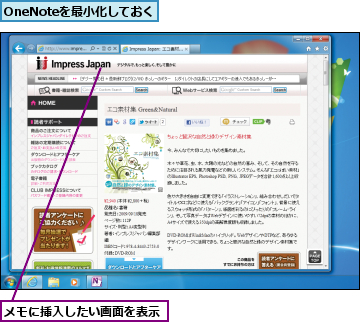
2.画面の挿入を開始する
![1[挿入]タブをクリック ,2[画面の領域]をクリック ,One Noteを表示しておく](/contents/074/img/img20120628152615024199.jpg)
3.挿入したい画面を範囲選択する
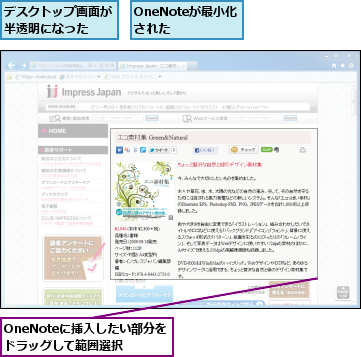
4.選択した画面が挿入された
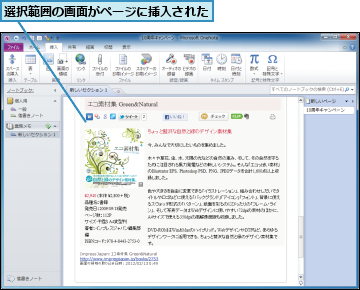
[ヒント]通知領域のアイコンやキーボードからも実行できる
通知領域のOneNoteアイコンを右クリックして表示されるコンテキストメニューや、[Windows]キー+[S]キーを押しても[画面の領域の取り込み]が実行できます。この方法の場合、指定したセクションに新しいページが作成され、画面が挿入されます。

OneNoteは、Windowsの画面の表示内容をそのままメモに貼り付けられます。ほかのアプリケーションの画面をそのまま残したいときに便利です。
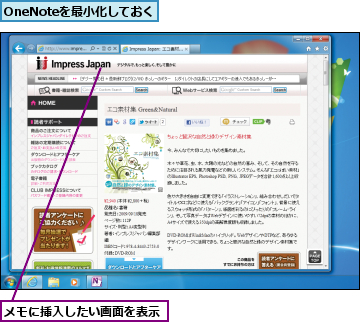
![1[挿入]タブをクリック ,2[画面の領域]をクリック ,One Noteを表示しておく](/contents/074/img/img20120628152615024199.jpg)
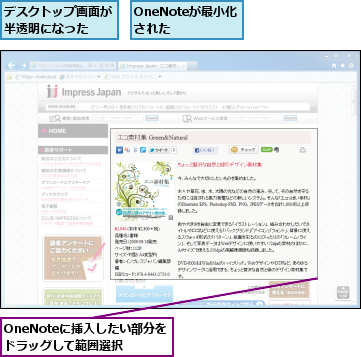
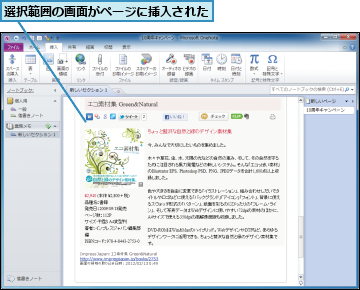
通知領域のOneNoteアイコンを右クリックして表示されるコンテキストメニューや、[Windows]キー+[S]キーを押しても[画面の領域の取り込み]が実行できます。この方法の場合、指定したセクションに新しいページが作成され、画面が挿入されます。

この記事が気に入ったら
いいね!しよう
できるネットから最新の記事をお届けします。